El intercambio de archivos y la colaboración es una de las funciones clave que los usuarios aprovechan en la nube para optimizar los flujos de trabajo. Esto permite a los equipos y usuarios realizar sus proyectos de manera oportuna y conveniente, independientemente de la distancia geográfica.
Owncloud es un servidor de archivos que comprende un conjunto de software que permite a los usuarios cargar y compartir sin problemas sus archivos y carpetas de una manera segura y conveniente. Puede implementar OwnCloud en un servidor local o en un servidor virtual alojado por su host web. Además, puede optar por OwnCloud en línea, que es una plataforma SaaS cuyo servidor está alojado en Alemania.
OwnCloud viene en tres ediciones: Comunidad, Empresa, y Estándar. El Edición Comunitaria es gratuito y de código abierto y ofrece las características básicas que necesita para comenzar, y esto es lo que instalaremos.
En esta guía, instalaremos OwnCloud en Linux Rocky y AlmaLinux.
Requisitos previos
Antes que nada, asegúrese de tener lo siguiente en su lugar:
- Una instancia de pila LAMP instalada en Rocky Linux o AlmaLinux.
- Acceso SSH a la Linux Rocky instancia con un usuario sudo configurado.
Paso 1: Instale Extensiones PHP Adicionales
A medida que comenzamos, esperamos que ya tenga el LAMP pila instalada. OwnCloud ahora incluye soporte para PHP 7.4 a diferencia de antes, cuando solo era compatible con PHP 7.2 y PHP 7.3.
Para que la instalación continúe sin ningún problema, se requieren algunos módulos PHP adicionales. Por lo tanto, instálelos de la siguiente manera.
sudo dnf install php-curl php-gd php-intl php-json php-ldap php-mbstring php-mysqlnd php-xml php-zip php-opcache

Paso 2: Crea una base de datos para OwnCloud
Continuando, debe crear una base de datos para OwnCloud. Esto será útil durante y después de la instalación para almacenar archivos cruciales. Así que proceda e inicie sesión en el servidor de base de datos MariaDB:
sudo mysql -u root -p
Dentro del MariaDB prompt, crea el OwnCloud base de datos. En nuestro ejemplo, la base de datos se llama owncloud_db.
sudo mysql -u root -p CREATE DATABASE owncloud_db; CREATE USER 'owncloud_user'@'localhost' IDENTIFIED BY 'P@ssword'; GRANT ALL ON owncloud_db.* TO 'owncloud_user'@'localhost'; FLUSH PRIVILEGES; exit;

Paso 3: Instale OwnCloud en Rocky Linux
Con la base de datos en su lugar, diríjase a Página de descarga de OwnClouds y copie el enlace al último archivo.
Usando el comando wget, descargue el archivo tarball de la siguiente manera.
wget https://download.owncloud.com/server/stable/owncloud-complete-20240724.tar.bz2
Continuando, extraiga el archivo descargado al directorio webroot, acontinuación, cambie la propiedad a la OwnCloud directorio a Apache usuario, establezca los permisos como se muestra.
sudo tar -jxf owncloud-complete-20210721.tar.bz2 -C /var/www/html sudo chown apache:apache -R /var/www/html/owncloud sudo chmod -R 775 /var/www/html/owncloud
Paso 4: Configure Apache a Host OwnCloud
El siguiente curso de acción es crear un archivo de configuración para OwnCloud.
sudo vim /etc/httpd/conf.d/owncloud.conf
Copie y pegue estas líneas y guarde los cambios.
Alias /owncloud "/var/www/html/owncloud/" <Directory /var/www/html/owncloud/> Options +FollowSymlinks AllowOverride All <IfModule mod_dav.c> Dav off </IfModule> SetEnv HOME /var/www/html/owncloud SetEnv HTTP_HOME /var/www/html/owncloud </Directory>
Luego reinicie el servidor web Apache para que se realicen los cambios y luego reinicie el servidor web Apache para que se realicen los cambios.
sudo systemctl restart httpd sudo systemctl status httpd
Paso 5: Acceda a OwnCloud desde un navegador
En este punto, hemos terminado con todas las configuraciones. El siguiente paso es acceder Owncloud desde el navegador. Así que navega por la URL:
http://server-ip/owncloud
Esto lo lleva a la etapa inicial en la que debe crear una cuenta de administrador. Por lo tanto, proporcione el nombre de usuario y la contraseña.
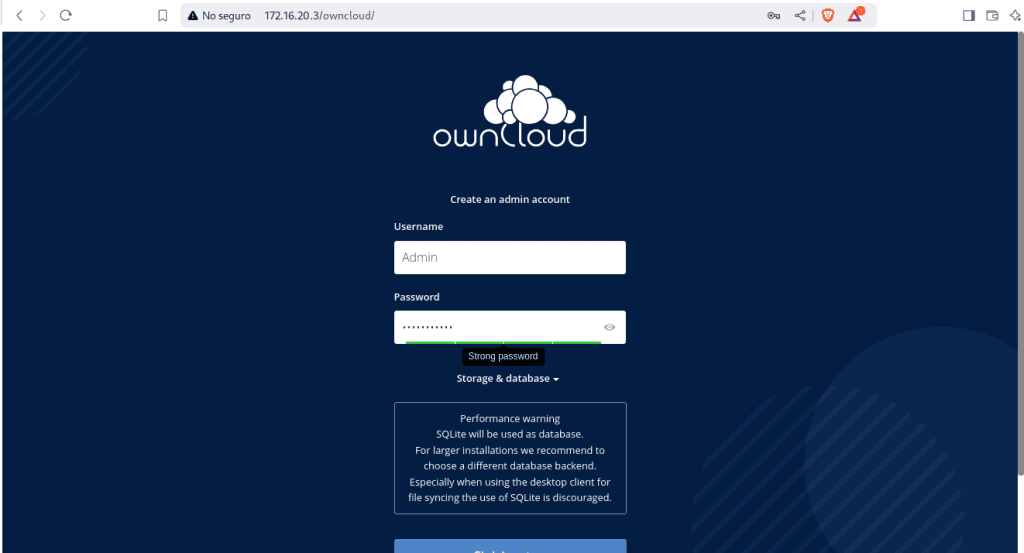
Desde aquí, puede cargar sus archivos y carpetas para compartirlos y colaborar con otros usuarios.
Y eso es todo. Lo hemos guiado con éxito a través del proceso de instalación OwnCloud en Linux Rocky y AlmaLinux.
